Hvordan å utvide alle skjulte kolonner eller rader i Excel?
noen Ganger, på arket du har mottatt fra andre, kan inneholder noen skjulte kolonner eller rader som du ikke kan se alt innholdet på arket, hvordan kan du vise alt innhold for visning i Excel? Her, i denne artikkelen, jeg presentere triks for å løse denne jobben i forskjellige tilfeller.,
Gruppe og Dele opp
Filtrer og Nonfilter
Skjul og Vis
Vis alle utvalg med ett klikk![]()
Gruppe og Dele opp
I det første tilfellet, hvis din skjule kolonner og rader som vises som nedenfor skjermbilde vises, kan du bruke Gruppen og Dele funksjoner.,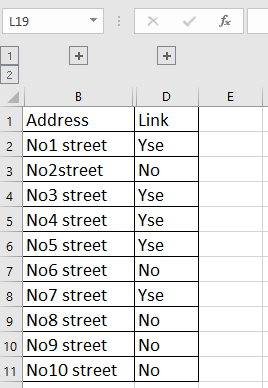
Metode 1
Klikk på plusstegnet for å endre det til minustegnet for å vise skjule kolonner eller rader.
Metode 2
Velg hele ark, klikker du Data > Fjern > Klar Disposisjon for å vise alle skjule kolonner og rader som er jordet ved Gruppe-funksjonen.,
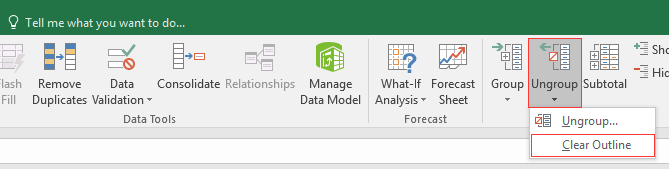

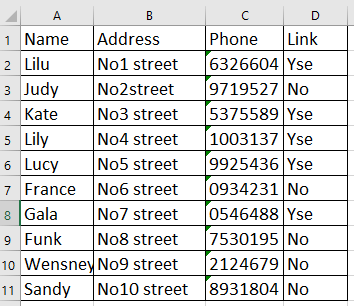
Filtrer og Nonfilter
Hvis dataene som kollapset under skjermbilde vises, kan du fjerne filteret for å vise alle.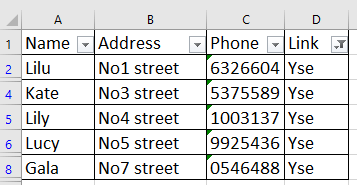
Velg dataområdet du ønsker å utvide data, klikker du Data > Filter for å deaktivere Filter funksjon, så alle celler har blitt vist på en gang.,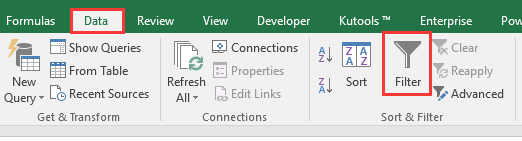
Skjul og Vis
Hvis dataene er skjult som dette skjermbildet vises, kan du bruke Vis-funksjonen til å vise celler.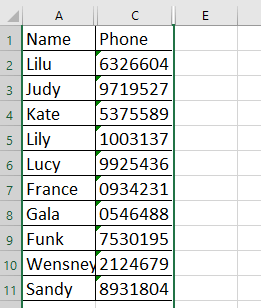
Metode 1
Velg kolonner eller rader som inneholder skjulte kolonner eller rader, og så til høyre, klikk for å velge Vis fra kontekst-menyen.,
 |
 |
 |
Method 2
Drag the column border or row border wider to display the hidden contents.,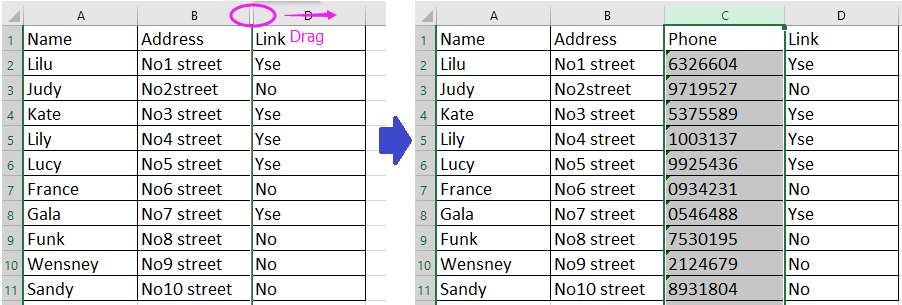
Vis alle utvalg med ett klikk
Hvis innholdet er skjult med både Skjule og Group as nedenfor skjermbildet som vises, ikke bekymre deg, kan du søke Kutools for Excel Vis Alle Områder funksjonen for å vise alle.
Kutools for Excel, med mer enn 300 hendige funksjoner, som gjør jobber mer enklere.
Etter at du har installert Kutools for Excel, kan du gjøre som følger:(Gratis Nedlasting Kutools for Excel Nå!,)
Click Kutools > Show/Hide > Unhide All Ranges.,
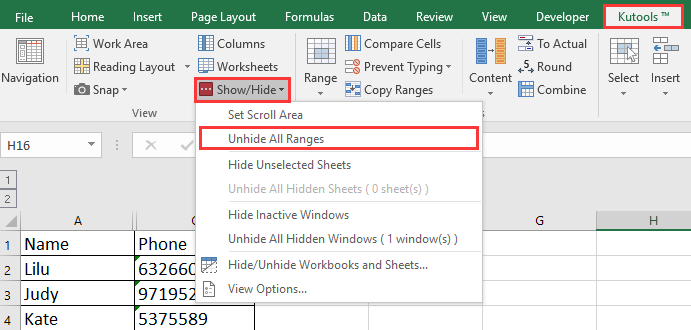

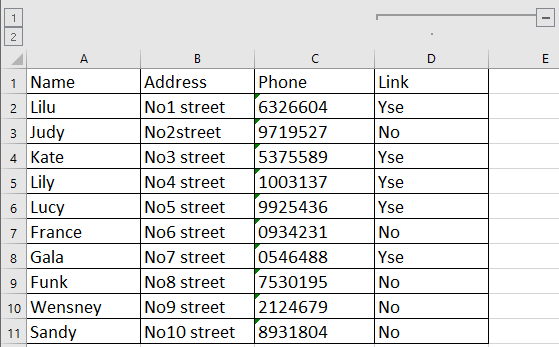
Vis Alle områder
De Beste Produktivitet Verktøy
Kutools for Excel Løser de Fleste av Dine Problemer, og Øker Produktiviteten ved 80%
- Gjenbruk: Raskt å sette inn komplekse formler, diagrammer og alt som du har brukt før, Kryptere Celler med passordet ditt; Lage adresselister og sende e-post…,
- Super formellinjen (enkelt redigere flere linjer med tekst og formel), Lesing Layout (som er lett å lese og redigere stort antall celler); Lim inn for å Filtrert Utvalg…
- slå sammen Celler/Rader/Kolonner uten å miste Data; Split Celler Innhold, og Kombiner Dupliserte Rader/Kolonner… Unngå Dupliserte Celler; Sammenligne Områdene…
- Velg kopiere eller Unike Rader; Velg Tomme Rader (alle celler som er tom); Super Finne og Fuzzy Finne i Mange Arbeidsbøker; Tilfeldig Velger…,
- Nøyaktig Kopi Flere Celler uten å endre formelen referanse; Auto Opprette Referanser til Flere Ark; Sett Kuler, merke av i Bokser og mer…
- Trekke ut Tekst, Legge til Tekst, Ta av Stillingen, Ta Plass, Opprette og Skrive ut Personsøker Delsummer; Konvertere Mellom Celler Innhold og Kommentarer…
- Super-Filter (lagre og bruke filter ordninger til andre ark); Avansert Sortere etter måned/uke/dag, frekvens og mer, Spesielle Filter med fet skrift, kursiv skrift…,
- Kombiner Arbeidsbøker og Regneark; slå sammen Tabeller basert på tasten kolonner; Split Data inn Flere Ark; Batch Konvertere xls, xlsx og PDF…
- Mer enn 300 kraftige funksjoner. Støtter Office/Excel 2007-2019 og 365. Støtter alle språk. Enkel distribusjon i din bedrift eller organisasjon. Full har 30-dagers gratis prøveversjon. 60-dagers pengene tilbake-garanti.,

Office Tab Bringer Fanebasert grensesnitt til Kontoret, og Gjøre Arbeidet Mye Enklere
- Aktiver fanebasert redigering og lesing i Word, Excel, PowerPoint, Publisher, Access, Visio og Project.
- Åpne og opprette flere dokumenter i nye faner i samme vindu, snarere enn i nye vinduer.
- Øker produktiviteten med 50%, og reduserer hundrevis av museklikk for deg hver dag!
